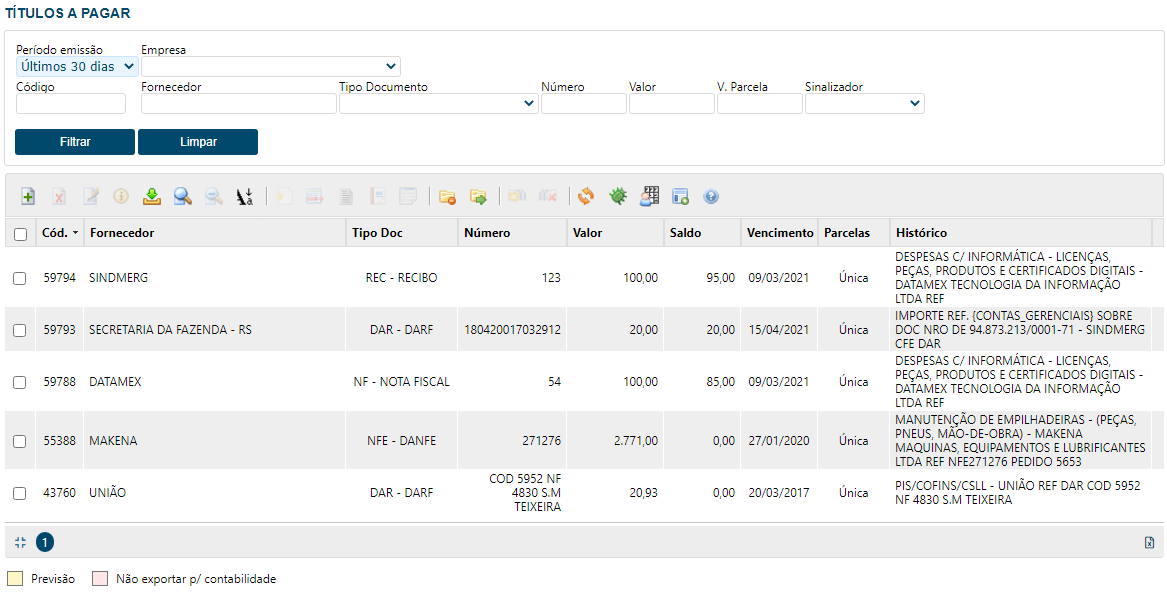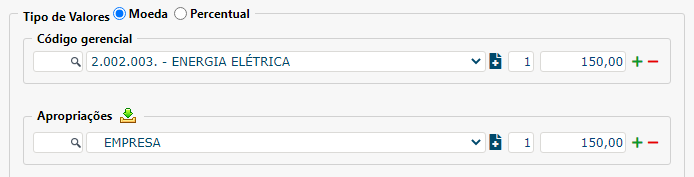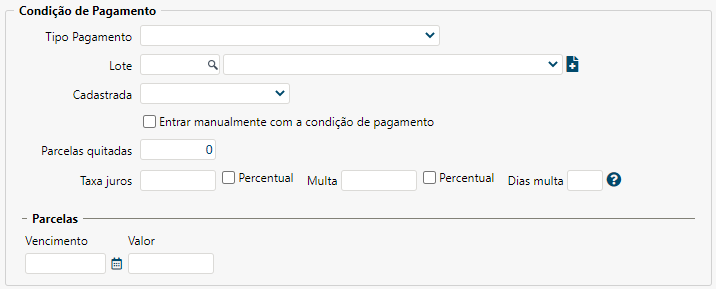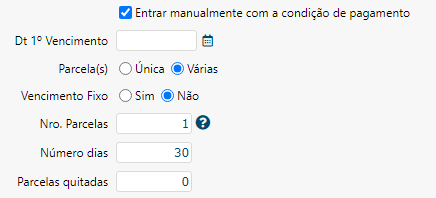Este tópico tem por objetivo passar orientações básicas de utilização da ferramenta Títulos a Pagar.
Nesta ferramenta deverão ser lançadas todas as contas a pagar da empresa, ou seja, as dívidas contraídas perante terceiros e que tem promessa de pagamento futuro. Tais dados serão utilizados pelo sistema para gerar diversas informações em relatórios.
Para iniciar um lançamento, primeiramente vá até o menu Financeiro / Títulos a Pagar / Títulos a Pagar, onde teremos uma tela similar a demonstrada abaixo:
Uma vez acessada a ferramenta, clicar em “Adicionar” para começar o lançamento da conta a pagar. Após ter clicado em “Adicionar“, você estará na tela de inclusão e nela deverão ser preenchidos diversos campos, conforme descrições a seguir:
- Empresa: Caso você controle mais de um CNPJ em seu sistema, informar a empresa a qual a conta a pagar pertence.
- Fornecedor: Informar para quem a empresa está devendo. Esse campo utiliza como base de dados os cadastros efetuados no menu Pessoas / Pessoas e que estejam vinculados ao grupo de pessoas “Fornecedores”.
- Tipo Doc: Tipo do documento entregue à empresa pelo fornecedor. Exemplos: Nota fiscal eletrônica de serviços (NFSe), Nota fiscal eletrônica (NFe), Fatura, Cupom Fiscal, etc.
- Obs 1.: um boleto é apenas um papel com informações para pagamento e por isso não é recomendado que seja usado como Tipo de Documento. O ideal é que seja lançado o documento fiscal que deu origem à cobrança, pois assim o sistema terá as informações reais da negociação.
- Obs 2: Caso o tipo de documento desejado não esteja disponível é possível cadastrar novos modelos no menu Financeiro / Cadastros Básicos / Tipos de Documentos.
- Número: Número do documento informado anteriormente (nº da NF, nº do Cupom Fiscal, etc).
- Previsão: Deixar como previsão “NÃO” caso a empresa já possua o documento de cobrança (exemplo: uma conta de telefone que já esteja na empresa). Marcar como “SIM” caso deseje lançar uma cobrança que ainda não chegou (exemplo: desejo lançar a conta de energia elétrica cuja fatura ainda não foi entregue à empresa). A utilização dessa marcação gera impacto direto nos relatórios de contas a pagar e fluxo de caixa, além de outros relatórios.
- Múltiplas Faturas: Permite lançar vários títulos iguais de uma única vez. Não confundir com parcelamento do título a pagar, ou seja, não é nesse campo onde se define a quantidade de parcelas de uma conta a pagar.
- Exemplo de utilização do campo Múltiplas Faturas:
- Em janeiro recebemos o primeiro boleto do ano referente ao aluguel e sabemos que serão recebidas pelo menos mais 11 cobranças do mesmo fornecedor ao longo do ano. Então, para que em cada mês não precisemos lançar uma nova conta a pagar com características parecidas (mesmo valor, mesmo fornecedor, mesma conta gerencial e apropriação) decidimos marcar “SIM” no campo Múltiplas Faturas. Nesse momento o sistema mostra as opções abaixo:
- Exemplo de utilização do campo Múltiplas Faturas:
- Múltiplas Faturas
- Quantidade: Diz respeito a quantos títulos se pretende lançar de uma única vez. No exemplo dos boletos de aluguel poderíamos informar 12 para que fossem lançados os títulos do ano inteiro. O vencimento de cada título será o dia indicado no quadro “Condição de Pagamento”.
- Faturas Quitadas: Caso dentre as faturas que estejamos lançando alguma já esteja paga devemos informar quantas estão nessa situação, pois assim elas não impactarão no relatório de contas a pagar, isto é, não constarão como em aberto. Essa situação é útil também, por exemplo, nos casos em que será lançado todo um carnê de financiamento e algumas parcelas iniciais já estão pagas.
- Reajuste: Campo para informar se entre os títulos que serão lançados haverá algum percentual de reajuste.
- Intervalo: Campo para definir o intervalo de meses que o sistema deve obedecer para reajustar os títulos com o percentual informado no campo “Reajuste”. Se informarmos “Intervalo” = 2 o sistema lançará os 12 títulos do nosso exemplo, sendo que a cada 2 meses o título sofrerá o reajuste indicado (os dois primeiros títulos ficarão com o valor original, os próximos dois reajustados e assim por diante, a cada dois títulos há o reajuste).
- Valor: Valor total da conta a pagar.
- Código gerencial: Campo para definir pelo menos uma conta do plano de contas que represente o tipo de gasto que está sendo lançado. Exemplo: “Energia Elétrica”
- Para mais informações sobre Plano de Contas Gerencial clique aqui.
- Apropriação: Campo para definir um “responsável” pelo custo/despesa. As apropriações poderão estar definidas de diversas maneiras como, por exemplo, poderão ser os setores da empresa, os equipamentos da empresa, a empresa como um todo (sem centros de custos específicos) e etc.
As próximas informações a serem preenchidas são as do bloco “Condição de Pagamento”. Caso a conta que está sendo lançada seja parcelada, é nessa parte onde define-se a quantidade de parcelas e vencimento das mesmas.
- Tipo Pagamento: Pode ser informado como a empresa vai realizar o pagamento, ou seja, se será em dinheiro, cheque, depósito bancário e etc. Preenchimento não obrigatório, mas que pode ser utilizado como filtro em alguns relatórios.
- Lote: Caso o título a pagar deva fazer parte de um lote, é nesse campo que define-se em qual lote o título será alocado. Isso só é possível se já existir um lote a pagar criado previamente.
- Cadastrada: São opções do sistema que dizem respeito aos prazos de pagamento, por exemplo, 10 dias, 15 dias e etc. São apenas sugestões. Entretanto, pode-se optar por “Entrar manualmente com a condição de pagamento”, onde é definido manualmente o vencimento e também o número de parcelas que esse título possui.
- Dt. 1º Vencimento: Indicar a data do vencimento da primeira parcela. Se o título for parcelado essa será a data da primeira parcela, mas se o título for de parcela única esse será o vencimento do valor total do título.
- Parcelas
- Única: indica que o título terá vencimento único pelo valor total.
- Várias: indica que o título terá mais de uma parcela.
- Vencimento Fixo
- Sim: significa que todas as parcelas terão vencimento no mesmo dia do mês.
- Não: significa que o usuário poderá indicar de quantos em quantos dias as parcelas vencerão.
- Nro. Parcelas: Campo para indicar em quantas parcelas o valor total do título será dividido.
- Número dias: Nesse campo o usuário indica a quantidade de dias para vencimento entre as parcelas do título. Por exemplo: se for definido 10 dias, significa que se a primeira parcela tem vencimento 10 dias depois da data de emissão do título, a segunda vencerá 10 dias depois do primeiro vencimento e assim por diante.
- Parcelas quitadas: Caso esteja dando entrada em um título já em andamento, ou seja, com parcelas já pagas, poderá ser indicado quantas já foram abatidas. Com isso, o sistema não acusará que tais parcelas estão em aberto, o que poderia prejudicar o controle de contas a pagar da empresa.
- Parcelas
A linha com os campos Taxa juros, Multa e Dias multa é meramente informativa, ou seja, mesmo que seja preenchida o sistema não irá calcular nada automaticamente.

Após o preenchimento de todos os campos necessários, basta clicar no campo “Histórico Fatura” (clicar dentro do quadro grande abaixo da descrição “Histórico Fatura”) para que o sistema sugira automaticamente um histórico para o lançamento, mas esse texto pode ser complementado caso necessário.

Havendo necessidade de informar algum abatimento ou acréscimo, utilizar os respectivos campos e, na sequência, informar a conta gerencial para classificação desse valor. Um exemplo de uso desse campo é se você estiver lançando uma nota de serviços que tenha retenção de ISS, ou seja, sua empresa vai pagar o valor líquido ao prestador e futuramente vai recolher o imposto à prefeitura em uma guia específica. Então, no campo abatimento poderia ser lançado o valor do ISS retido. Quando for gerada a guia de pagamento do ISS deve-se lançar um novo título a pagar referente a esse tributo.

Para finalizar a programação da conta a pagar basta clicar em “Salvar”.
Também é importante salientar que alguns títulos a pagar são criados automaticamente pelo sistema como é o caso na emissão de contratos de frete por quem utiliza o módulo de Transporte. Nesse caso o sistema cria, automaticamente, um título a pagar do tipo “Previsão” a cada geração de contrato de frete.